प्लग - इन्स AudioSuite की कार्यक्षमता के नवीनतम संस्करण में कुछ स्वागत योग्य ध्यान दिया गया है Pro उपकरण . उपयोगकर्ता अब संभालती है जो संपादन चयन की सीमाओं के बाहर मौजूद हैं, आप उन सीमाओं से परे संसाधित क्लिप ट्रिम करने के लिए अनुमति बनाने की क्षमता है.
इससे पहले के बाद
Pro उपकरण के निचले संस्करणों, जब आप एक क्लिप (या क्षेत्र के रूप में यह जाना जाता था) कि इसका आकार था गाया. प्रदान की गई फ़ाइल वास्तव में चयन के रूप में एक ही अवधि था, इसलिए यदि आप का फैसला किया है कि एक बिट ट्रैक के अपने ही एकमात्र विकल्प के लिए एक ताजा चयन प्रदान किया गया था पर अच्छा प्रभाव ध्वनि होगा.
प्रो उपकरण 10 में आप क्लिप सीमाओं से परे कुछ भी करने के लिए AudioSuite प्रसंस्करण 0 से 60 सेकंड के लिए लागू होते हैं, या पूरी फाइल का चयन तय कर सकते हैं. यह तो आप ट्रैक के कितना चुना प्रक्रिया द्वारा प्रभावित किया जाना चाहिए के बारे में अपने मन बदलने के लिए, प्रसंस्करण के बाद जगह ले लिया है की अनुमति देता है.
कैसे संभाल लंबाई निर्दिष्ट करने के लिए
प्रो उपकरण 10 में, प्लग - इन्स AudioSuite अतिरिक्त विकल्पों में से एक पर सौंपनेवाला बटन विंडो में प्लग करने के लिए अगले कुछ अर्जित किया है.
- The Handle Length field - here you can enter any value from 0 to 60 seconds.
- The Whole File option - select this to process the entire file
यह याद रखना महत्वपूर्ण है कि जो कुछ भी आप यहाँ का चयन करें, आप शुरू में ही वर्तमान चयन की अवधि के लिए प्रदान की गई सामग्री देखने के लिए और सुना है, जब तक आप संसाधित क्लिप छाँटो करने में सक्षम हो जाएगा है.
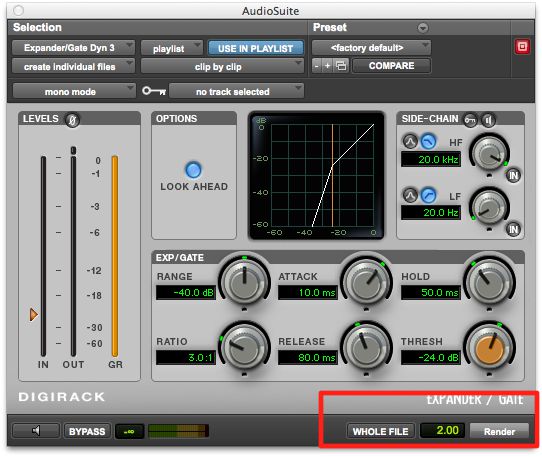
विकल्प संभाल लेना.
गाया क्लिप ट्रिमिंग करने वाली
एक बार एक क्लिप प्रदान की गई है तो आप Trimmer (या Trimmer के रूप में स्मार्ट उपकरण) सीमा आप में परिभाषित विंडो में प्लग करने के लिए उपकरण के साथ क्लिप सीमाओं ट्रिम कर सकते हैं. नव विस्तारित गाया क्लिप है कि स्थिति पर संयुक्त राष्ट्र गाया सामग्री बदल देगा.
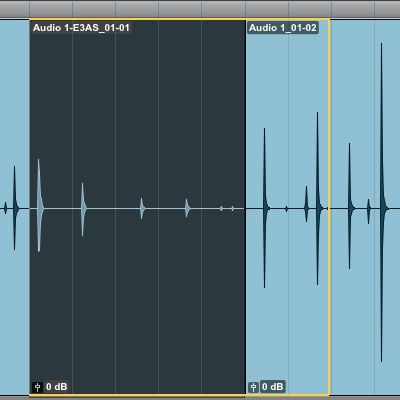
ट्रिमिंग करने वाली एक गाया क्लिप.
सेटिंग प्राथमिकताएँ
आप वरीयताएँ विंडो का प्रसंस्करण टैब (सेटअप में डिफ़ॉल्ट हैंडल लंबाई निर्धारित कर सकते हैं
AudioSuite वरीयताओं.
लाभ क्लिप
ज्यादातर मामलों में जो कुछ भी क्लिप लाभ पूरे क्लिप को लागू किया गया है नया क्लिप (जो अपने संपादित करें चयन पर आधारित है) और क्लिप लाभ के लिए प्रदान किया जाएगा 0 DB के लिए रीसेट किया जाएगा. यह निम्नलिखित क्रम में किया जाता है:
- Render Clip gain
- Apply AudioSuite processing
प्रसंस्करण आवेदन करने से पहले लाभ क्लिप.
प्रसंस्करण लगाने के बाद लाभ क्लिप.
लेकिन अगर आप या तो निम्नलिखित विकल्पों में से चुना है, तो क्लिप लाभ और गाया नहीं क्लिप के साथ संरक्षित किया जाएगा:
- File mode set to ‘Overwrite File’ (Rendering Mode set to ‘Clip by Clip’)
- File mode set to ‘Create Individual Files’ (Rendering Mode set to ‘Clip by Clip’)
प्रसंस्करण आवेदन करने से पहले लाभ क्लिप.
प्रसंस्करण (क्लिप द्वारा क्लिप करने के लिए सेट प्रतिपादन मोड) लागू करने के बाद लाभ क्लिप.
एक है AVID सीखना साथी से प्रो 10 उपकरण के बारे में अधिक जानने के लिए चाहते हैं? इन प्रो 10 ट्यूटोरियल - वीडियो उपकरण बाहर की जाँच करें.


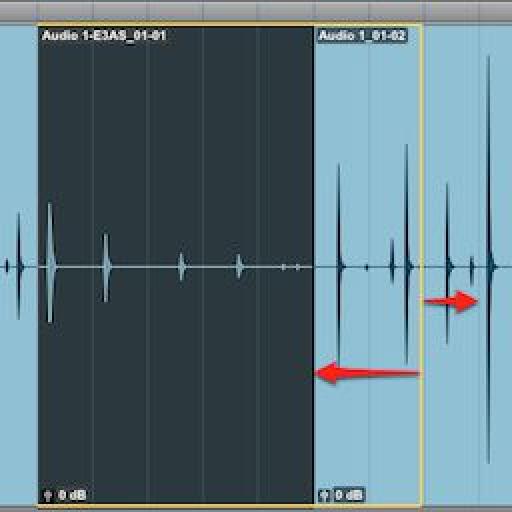
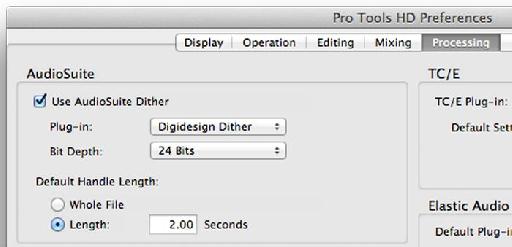
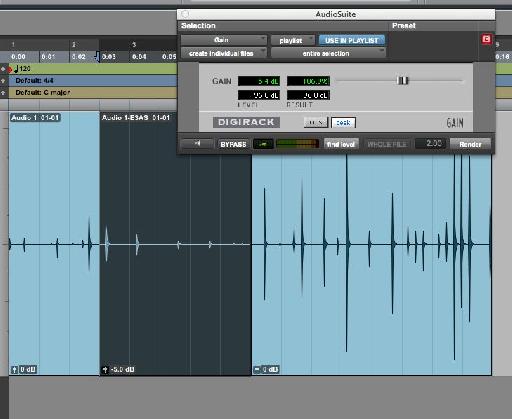
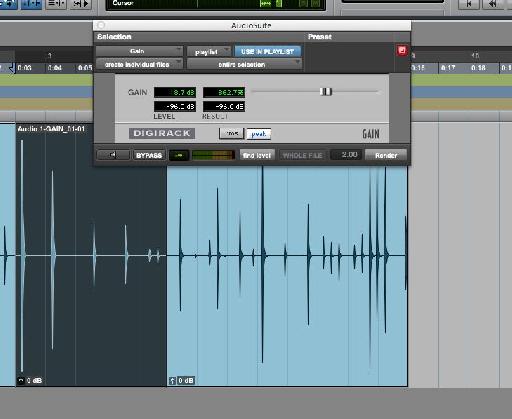
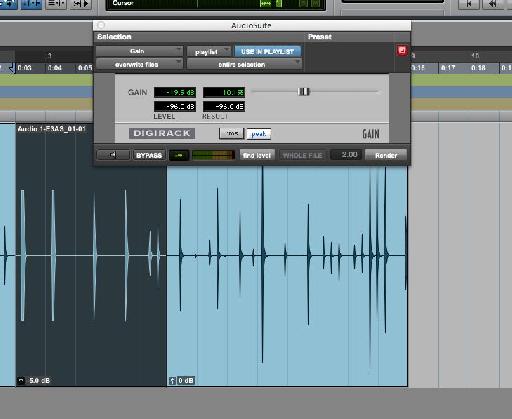
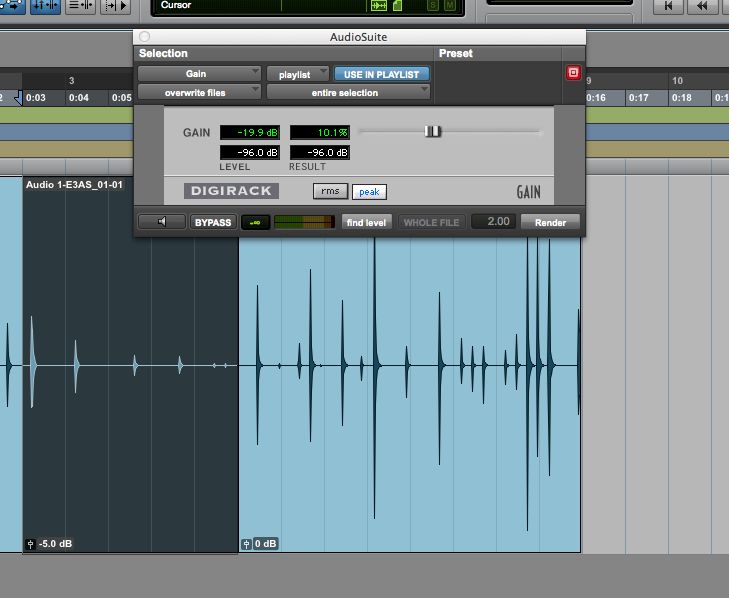
 © 2024 Ask.Audio
A NonLinear Educating Company
© 2024 Ask.Audio
A NonLinear Educating Company
Discussion
Want to join the discussion?
Create an account or login to get started!